Intel (R) Management Engine Interface-driver er blevet en af de vigtigste årsager til nedlukningsrelaterede problemer i Windows-bærbare computere. For at rette op på nedlukningsfejlen for inkommeplet (lys forbliver tændt og skærmen bliver sort), skal man nedgradere til Intel (R) Management Engine Interface (MEI) driver til en lavere version (fra version 11 til 9 eller 10). Problemet er, hver gang du afinstallerer Intel (R) Management Engine Interface fra enhedsadministrator, ruller den tilbage og opdaterer sig selv til den samme tilstand igen.
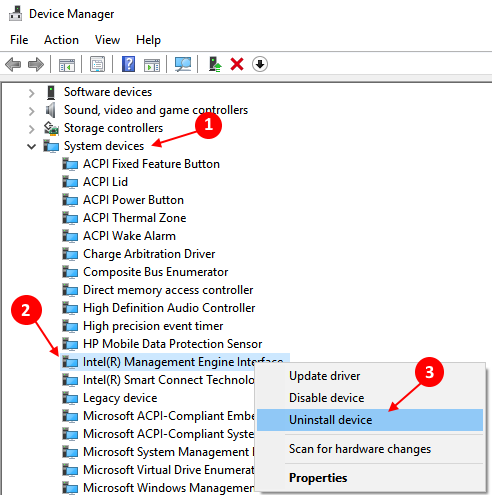
Her er en arbejdsløsning om, hvordan du nedgraderer Intel (R) Management Engine Interface-driveren fra version 11 til 9.
Trin 1 - Gå først til https://downloadcenter.intel.com/search? nøgleord = intel + management + motor. Download den relevante Intel (R) Management Engine Interface-driver derfra, der er kompatibel med din bærbare model.
Du kan også gå til forskellige producenters websteder og downloade den rigtige driver afhængigt af din bærbare model.
Nedenfor er nogle berømte producenter af bærbare computere og deres sider med driverressourcer.
- Dell-drivere
- HP-drivere
- ASUS-drivere
- Acer-drivere
- Lenovo / IBM-drivere
Trin 2 - Installer nu den downloadede driver. Du skal ikke bekymre dig om at afinstallere version 11 af Intel (R) Management Engine Interface-driveren, da når du installerer den, tilsidesætter den driverinstallationen.

Trin 3 - Tryk nu på Windows-tast + x og skriv services.msc i kør kommandofeltet.
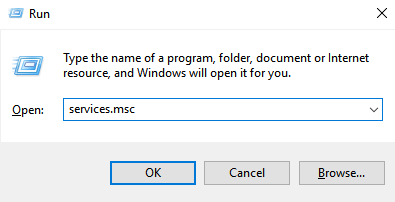
Trin 4 - Nu, når servicemanagervinduet åbnes, skal du finde Windows Update-post fra det. Dobbeltklik på den, og vælg starttype som handicappet.
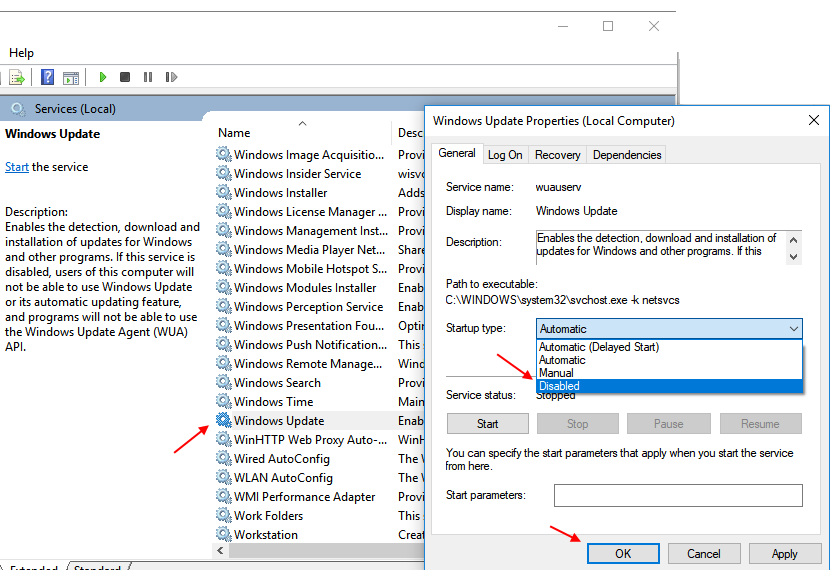
Trin 5 - Klik nu hold op.
Trin 6 - Download nu Windows 10 Vis eller skjul opdateringsværktøj fra Microsoft. Kør nu fejlfinding og skjul opdateringer til Intel Management Engine Interface (MEI) Driver.

Trin 7 - Genstart pc'en nu.
Du har rullet MEI-driveren tilbage til den tidligere version. Nu er det tid til at ændre opstartstype som automatisk i Windows Update-post i servicemanageren.
Trin 8 - Åbn servicemanager, og dobbeltklik på Windows Update, og vælg igen starttype som automatisk.
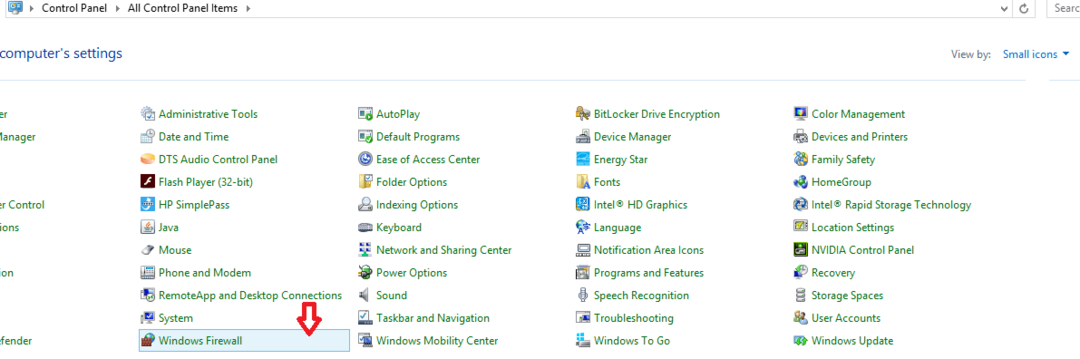

![[Løst] DRIVER_VERIFIER_DETECTED_VIOLATION Fejl i Windows 10](/f/87f593f6865eca9abf6448545ab4d59c.png?width=300&height=460)